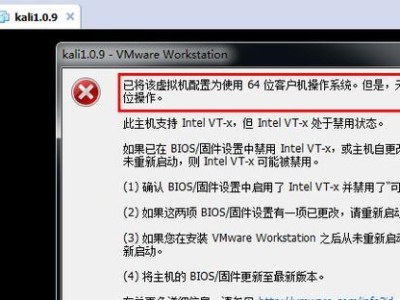在现代科技发展迅猛的时代,电脑已经成为我们日常生活中必不可少的工具。然而,电脑使用一段时间后,我们常常会遇到各种系统问题,这时候重新安装操作系统是一个常见的解决办法。本文将为大家详细介绍如何使用优盘进行系统安装,让你轻松解决电脑系统问题。
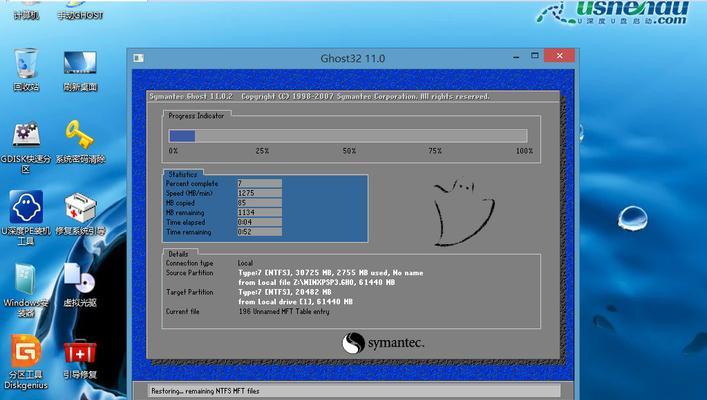
1.准备工作:选择合适的优盘和系统安装镜像文件
在开始操作之前,我们需要准备一支容量足够的优盘和对应的系统安装镜像文件。确保优盘没有重要数据,因为操作过程中会格式化优盘。
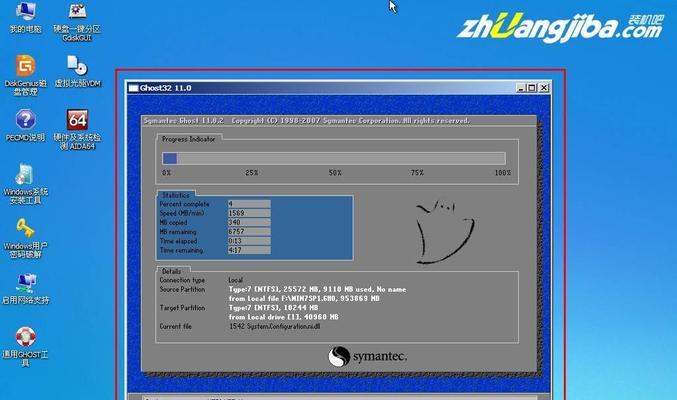
2.下载并安装制作工具:Rufus软件
Rufus是一款免费、简单易用的制作启动盘工具。在网上搜索并下载Rufus软件后,双击运行安装程序进行安装。
3.插入优盘并打开Rufus软件

将准备好的优盘插入电脑USB接口,并打开刚刚安装好的Rufus软件。Rufus软件会自动识别到插入的优盘。
4.设置Rufus软件的选项
在Rufus软件界面中,首先选择插入的优盘。点击“选择”按钮,浏览并选择之前下载的系统安装镜像文件。
5.格式化优盘并创建启动盘
在Rufus软件界面中,点击“开始”按钮,Rufus将会提示是否格式化优盘。确认无重要数据后,点击“是”开始格式化,并创建系统安装启动盘。
6.完成制作启动盘后重启电脑
在Rufus软件完成制作启动盘后,关闭Rufus程序,并重启你的电脑。在电脑启动过程中,按下相应的按键(通常是F2、F8、F12等)进入BIOS设置。
7.进入BIOS设置并调整启动顺序
在BIOS设置中,找到“Boot”或“启动”选项,然后调整启动顺序,将优盘设置为第一启动项。保存设置并退出BIOS。
8.重启电脑并进入系统安装界面
重启电脑后,你将会看到系统安装界面。按照界面上的提示进行系统安装,包括选择安装位置、输入序列号等步骤。
9.等待系统安装完成
在完成系统安装的过程中,需要等待一段时间。这个过程的时间长短取决于你的电脑配置和系统安装镜像文件的大小。
10.完成系统安装后进行设置
系统安装完成后,根据个人需求进行相应的设置,包括语言、时区、网络等设置。
11.安装必备的驱动程序和软件
在系统安装完成后,为了正常使用电脑,需要安装相应的驱动程序和常用软件。确保驱动程序和软件来源可靠,并避免安装不必要的软件。
12.备份系统
在重新安装系统后,建议定期备份重要数据和系统文件。这样,即使出现系统问题,也能够迅速恢复到之前的状态。
13.注意事项及常见问题解决
在使用优盘安装系统过程中,有一些常见的注意事项和问题需要注意。例如,选择合适的系统镜像文件、避免断电等,同时也可以通过查找相关教程来解决遇到的问题。
14.掌握优盘装系统技巧
通过实际操作和经验积累,你可以逐渐掌握优盘装系统的技巧,更加快速和准确地完成系统安装。
15.
使用优盘进行系统安装是一种方便快捷的方法,能够帮助我们解决电脑系统问题。通过本文所介绍的步骤,相信大家已经掌握了如何使用优盘进行系统安装的技巧。希望这篇文章对大家有所帮助,谢谢阅读!